Se gerenciar e solucionar problemas em suas VMs já pode ser desafiador o suficiente, imagine não conseguir se conectar às suas VMs para começar. A boa notícia é que o Azure RDP está bem perto para ajudá-lo a se conectar às suas VMs.
Este tutorial irá guiá-lo através de diferentes opções para se conectar às VMs do Azure usando RDP. Ao mesmo tempo, você verá como proteger a conexão da sua VM.
Pronto? Continue lendo para descobrir a melhor maneira de se conectar às suas VMs!
Pré-requisitos
Este tutorial será uma demonstração prática. Se você quiser acompanhar, certifique-se de ter o seguinte.
- A Microsoft Azure Portal account with an active Azure subscription – You can create a free trial account if you don’t have one.
- Um cliente RDP instalado no seu computador local – Este tutorial usa o cliente RDP padrão da Microsoft no Windows 10.
- A modern web browser that supports JavaScript and HTML5 (Microsoft Edge, Google Chrome, or Mozilla Firefox) – You’ll use the Azure Portal, a web-based interface, for managing your Azure resources.
Configurando e Implementando uma VM no Azure
A maneira mais comum de se conectar a uma VM do Azure é através do Protocolo de Área de Trabalho Remota (RDP) tradicional. O RDP é um protocolo proprietário desenvolvido pela Microsoft que fornece uma forma gráfica de se conectar a um computador remoto.
Para ver como funciona o RDP tradicional do Azure, você criará uma VM do Windows que executa o Windows 10 e se conectará a ela via RDP.
1. Abra o seu navegador favorito, vá para portal.azure.com e forneça suas credenciais do Azure para fazer login.

2. Em seguida, clique em Máquinas virtuais na página inicial do Portal Azure para ver as opções de criação de VMs.
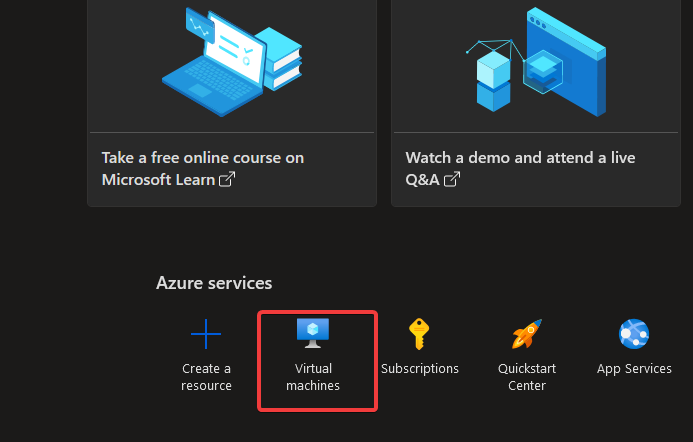
3. Na página de Máquinas virtuais, clique no botão + Criar (canto superior esquerdo) —> Máquina virtual do Azure para criar uma nova VM.
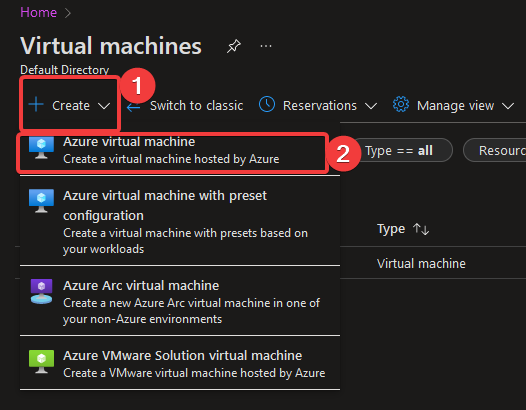
4. Agora, configure os detalhes do projeto da nova VM da seguinte maneira:
- No guia Básico dentro da seção Detalhes do projeto, certifique-se de que a Assinatura correta esteja selecionada (Assinatura do Azure 1). Uma assinatura é necessária para criar e usar recursos do Azure.
- Clique na lista suspensa do Grupo de recursos para selecionar um existente (vps_group), como mostrado abaixo. Ou clique no link Criar novo para criar um novo grupo de recursos.
A resource group is a logical container used to group Azure resources such as VMs, storage accounts, and databases. A Resources group is helpful when you delete all resources in a resource group in one go, rather than deleting each resource individually.
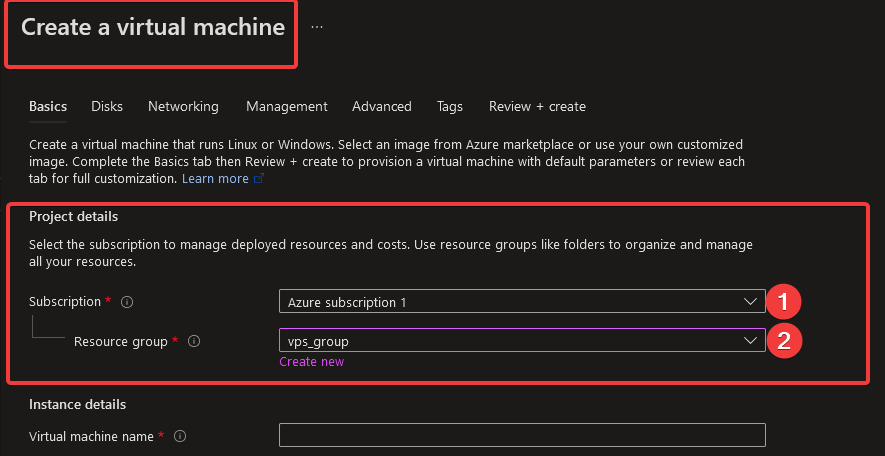
5. Configure os detalhes da instância na seção Detalhes da instância da seguinte maneira:
- Forneça um nome descritivo para a máquina virtual no campo Nome da Máquina Virtual. Este tutorial utiliza o nome da VM my-windows-vm.
- Clique na lista suspensa Região e selecione uma região próxima a você para minimizar a latência de rede ao se conectar à VM. O Azure está disponível em várias regiões ao redor do mundo.
- Clique na lista suspensa Imagem e escolha uma imagem (sistema operacional). Para este tutorial, escolha Windows 10 Pro 21H2 – Gen2.
O Windows é o sistema operacional mais comum usado com RDP, e esta imagem possui a versão mais recente do Windows. Mantenha as outras configurações como estão, pois os valores padrão funcionam bem na maioria dos casos.
- Selecione um tamanho para a VM na lista suspensa Tamanho, onde você pode escolher o tamanho mínimo de série Bs ou série Dv com quatro núcleos e 8GB de RAM para RDP.
Para este tutorial, selecione o Standard_D4sv3 – 4 vcpus, 16GB de RAM, conforme mostrado abaixo. Se escolher uma configuração inferior, poderá receber um erro ao tentar conectar-se à VM via RDP.
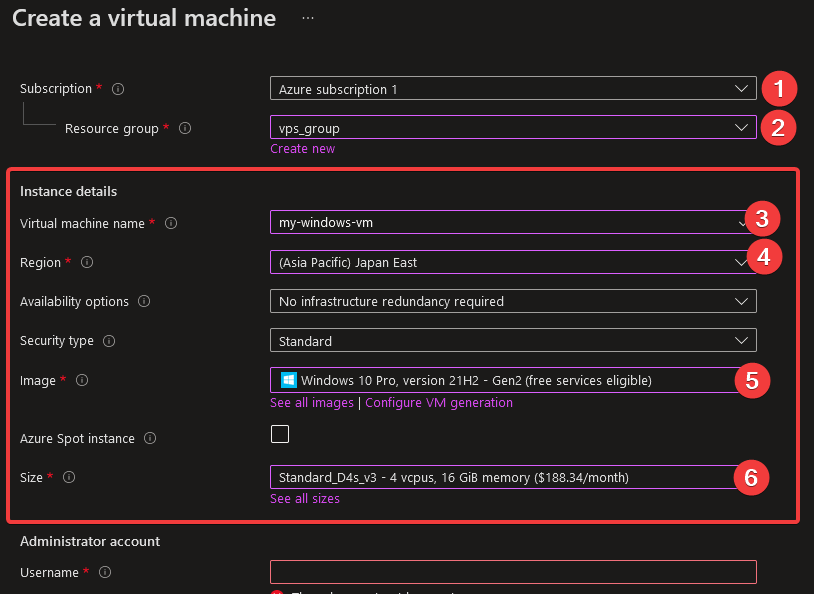
Em seguida, role para baixo até a seção da conta do Administrador e defina um Nome de Usuário e Senha. Este tutorial utiliza o nome de usuário ata1, mas você pode inserir qualquer nome de usuário que desejar e uma senha forte.
Use uma senha complexa entre 12 a 72 caracteres de comprimento e que contenha uma mistura de letras minúsculas, maiúsculas, dígitos e caracteres especiais.
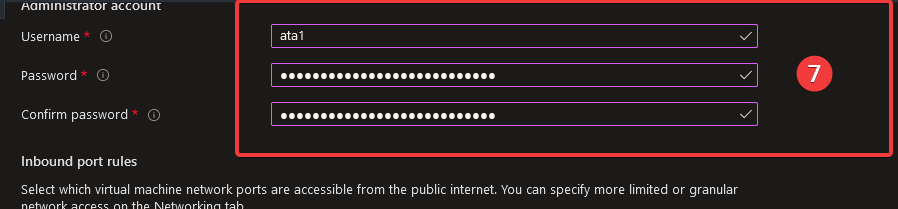
7. Na seção de regras de porta de entrada, selecione a opção Permitir portas selecionadas ao lado de Portas de entrada públicas para definir portas de entrada personalizadas.
Clique na lista suspensa Selecionar portas de entrada e selecione as portas abaixo:
- RDP(3389) – Permite o tráfego RDP para conectar-se à VM usando RDP.
- HTTPS(443) e HTTP(80) – Permitem que você navegue na internet a partir da VM.
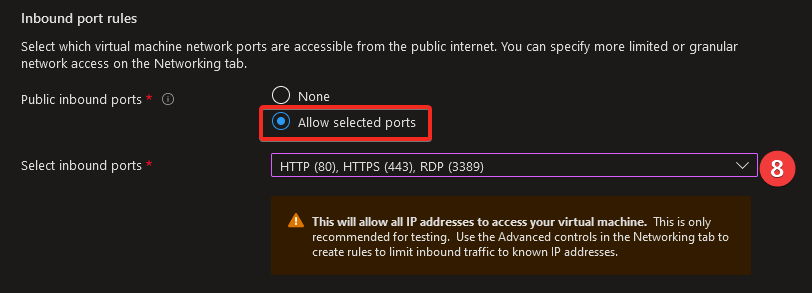
8. Em Licenciamento, marque a caixa de seleção para confirmar que você possui uma licença elegível do Windows 10, então o botão Revisar + criar aparece.
Clique no botão Revisar + criar para validar a configuração da sua nova VM.
Mantenha outras configurações, como Discos, Rede e Gerenciamento, pois os valores padrão funcionam bem na maioria dos casos.
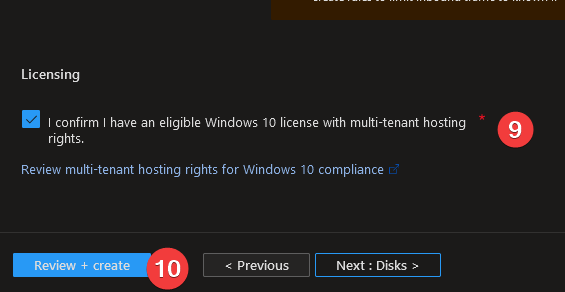
O Portal do Azure validará sua entrada, o que pode levar alguns minutos para ser concluído. Assim que a validação for concluída, você verá uma mensagem que diz Validação aprovada, como mostrado abaixo.
Se você não vir esta mensagem, verifique se forneceu todas as entradas necessárias, incluindo um nome de usuário, senha e assinatura.

9. Por último, clique no botão Criar na parte inferior para finalizar a criação da nova VM e implantar essa VM.
Você pode baixar um modelo para a VM que acabou de criar clicando em Baixar um modelo para automação. O modelo contém todas as configurações para a VM, e você pode usá-lo para implantar VMs semelhantes ou automatizar seu processo CI/CD.
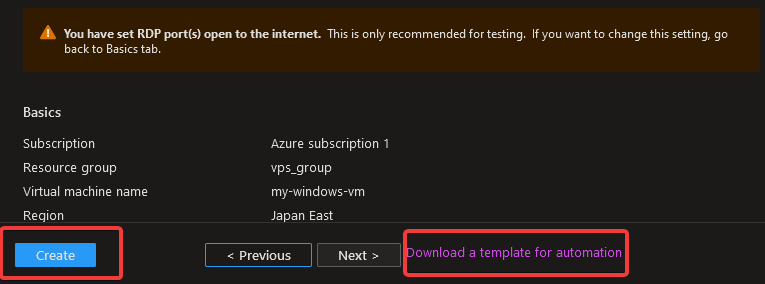
O processo de implantação pode levar alguns minutos para ser concluído. Uma vez que a nova VM é implantada, você pode vê-la listada abaixo na página de Máquinas Virtuais.
Para fins de solução de problemas, você pode clicar em Baixar sob Detalhes da implantação para baixar um arquivo JSON com todos os detalhes da criação da VM.
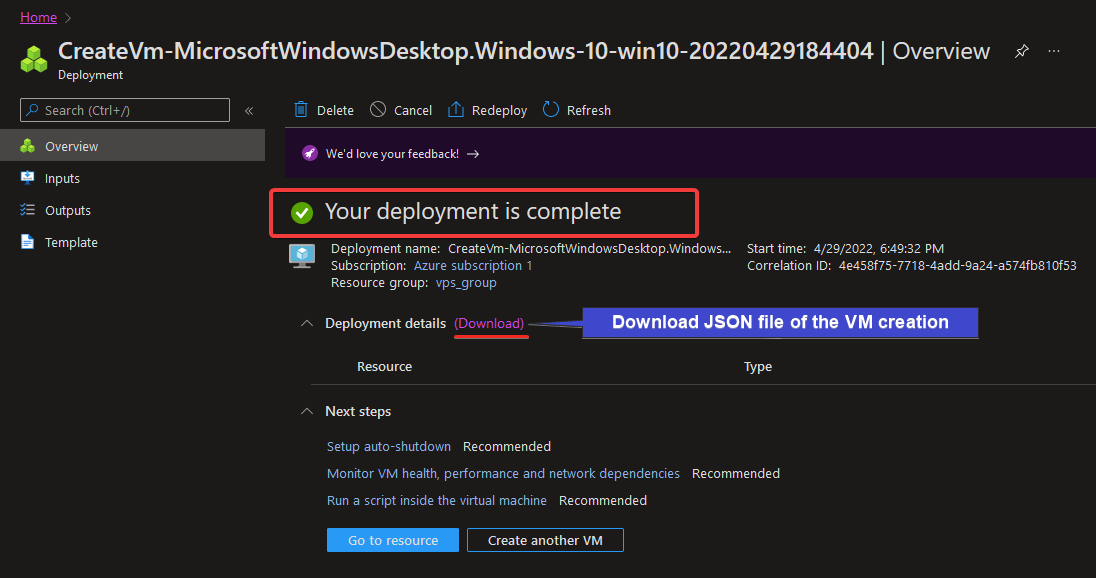
Conectando-se a uma VM via RDP Tradicional do Azure
Você implantou com sucesso sua VM, mas não pode usá-la nem gerenciá-la a menos que se conecte a ela. Você irá baixar diretamente um arquivo RDP que você usará para se conectar à sua VM através da página de Máquinas Virtuais do Azure.
1. Navegue até a sua página de Máquinas Virtuais e clique no hiperlink da sua VM (minha-vm-do-windows) para abrir a página de visão geral da VM.
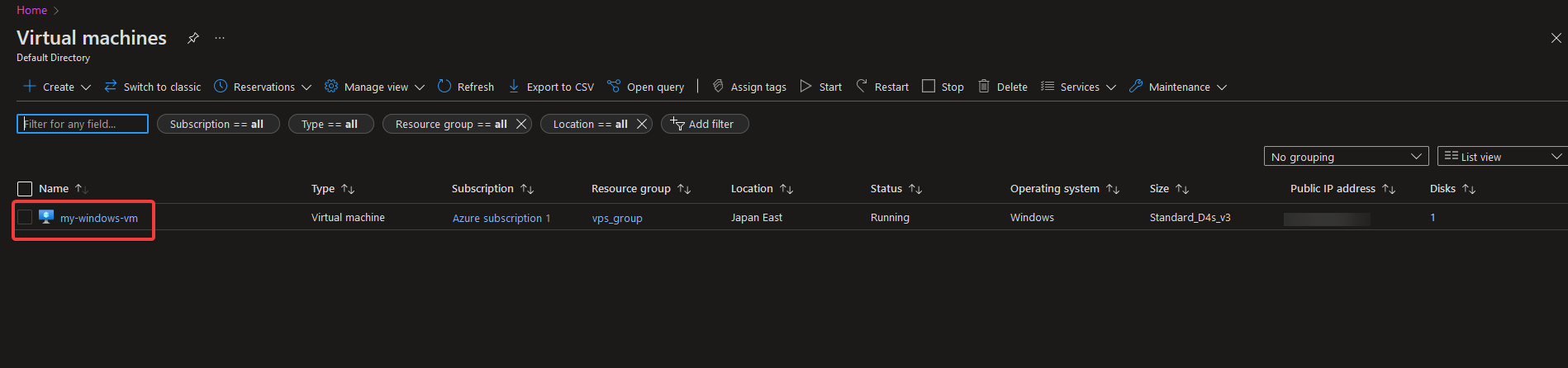
A página de visão geral da VM mostra todas as informações sobre sua VM, como uso de CPU, uso de disco, uso de rede, Grupo de Recursos, etc.
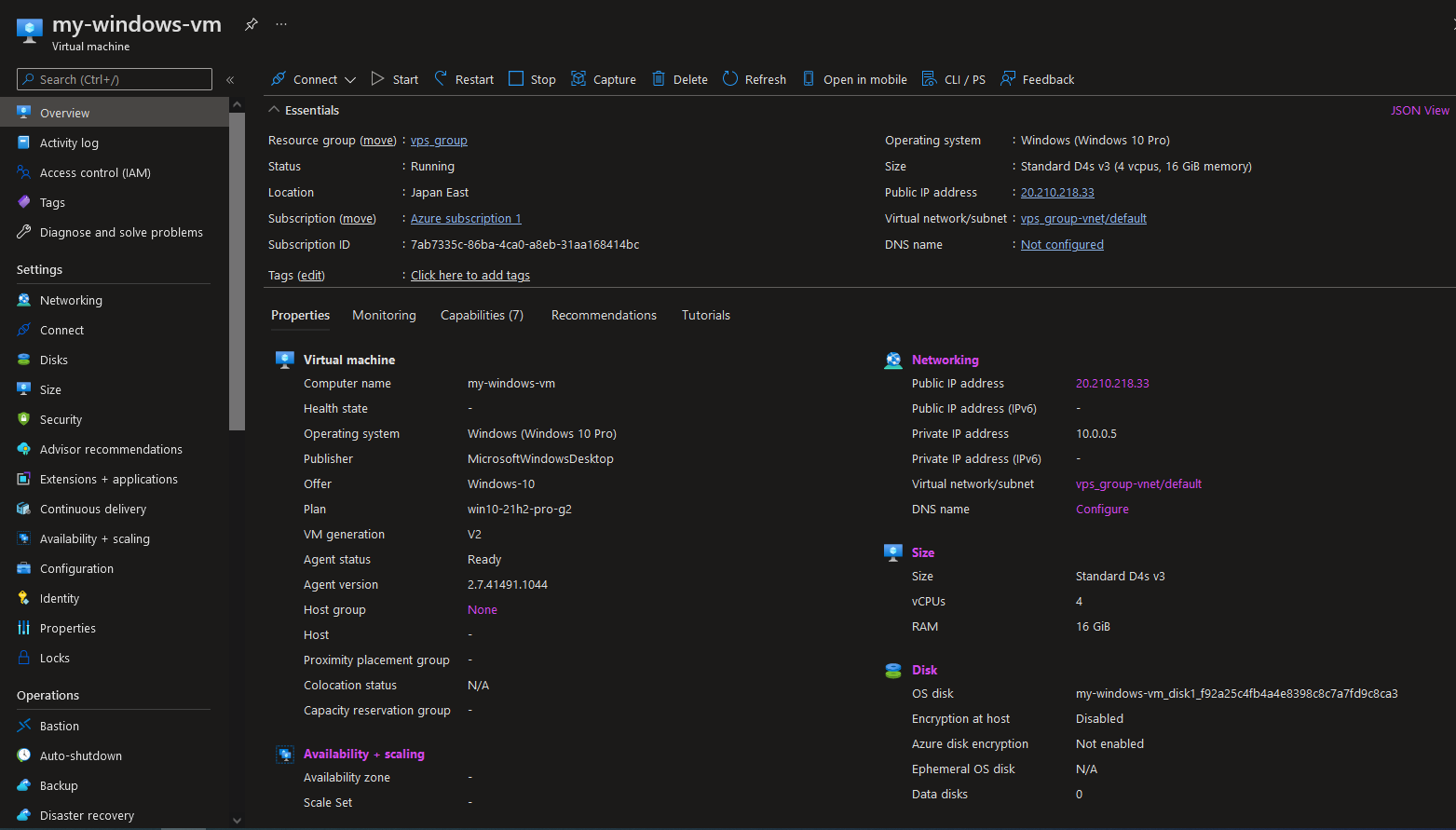
2. Em seguida, clique no botão Conectar no painel esquerdo. Seu navegador redireciona para a página onde você pode escolher diferentes tipos de arquivos para baixar para se conectar à sua VM.
Mantenha os valores padrão e clique no botão Baixar Arquivo RDP para baixar um arquivo RDP que você usará para se conectar à sua VM.
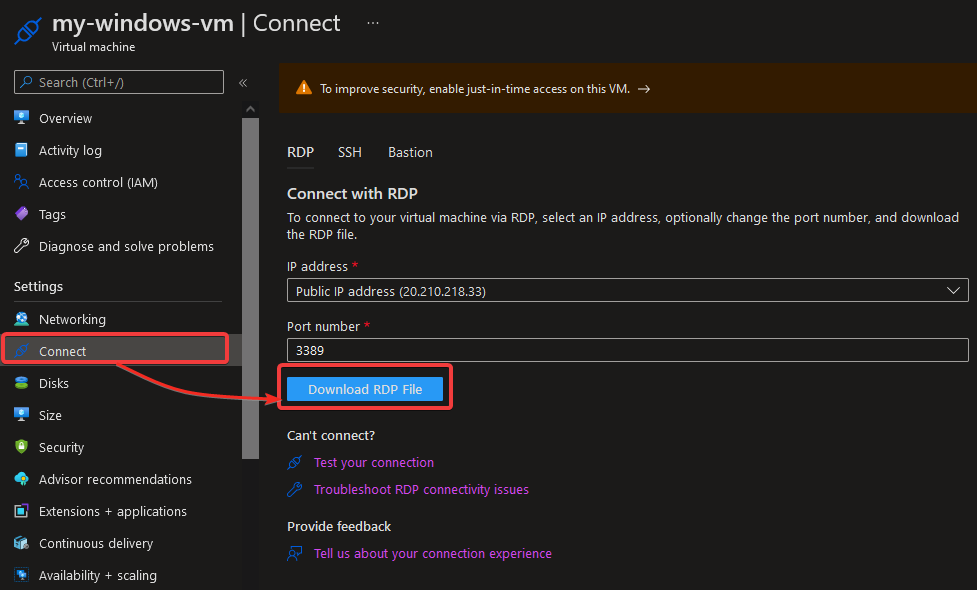
3. Uma vez que o arquivo RDP for baixado, clique duas vezes no arquivo para iniciar a conexão com a sua Máquina Virtual. O seu cliente RDP será aberto, e você verá uma janela de aviso de segurança, como mostrado abaixo.
Este aviso informa que o editor desta conexão remota não pode ser identificado, o que você pode ignorar com segurança.
Clique no botão Conectar para se conectar à sua Máquina Virtual.
Talvez você queira ignorar esta janela pop-up no futuro cada vez que se conectar à sua Máquina Virtual. Se for o caso, habilite a opção Não me perguntar novamente para conexões a este computador antes de clicar em Conectar.
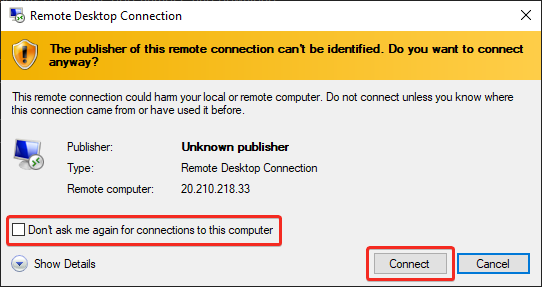
4. Insira o seu nome de usuário (ata1) e a senha que você definiu no sexto passo da seção “Configurando e Implementando uma Máquina Virtual no Azure” e clique em OK.
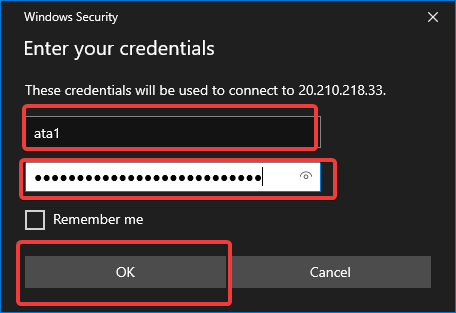
O cliente RDP tentará se conectar à VM na porta 3389.
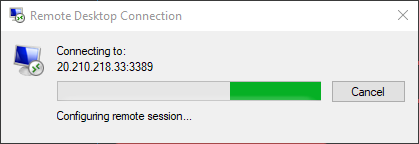
Como mostrado abaixo, você chegará à área de trabalho da sua VM se a conexão for bem-sucedida. Neste ponto, você pode usar a sua VM como qualquer outro computador.
Se a conexão RDP falhar, volte para a janela de Conexão (passo dois) e selecione Testar a sua conexão e Resolver problemas de conectividade RDP. O arquivo JSON que você baixou no passo dois será útil para solucionar o problema.
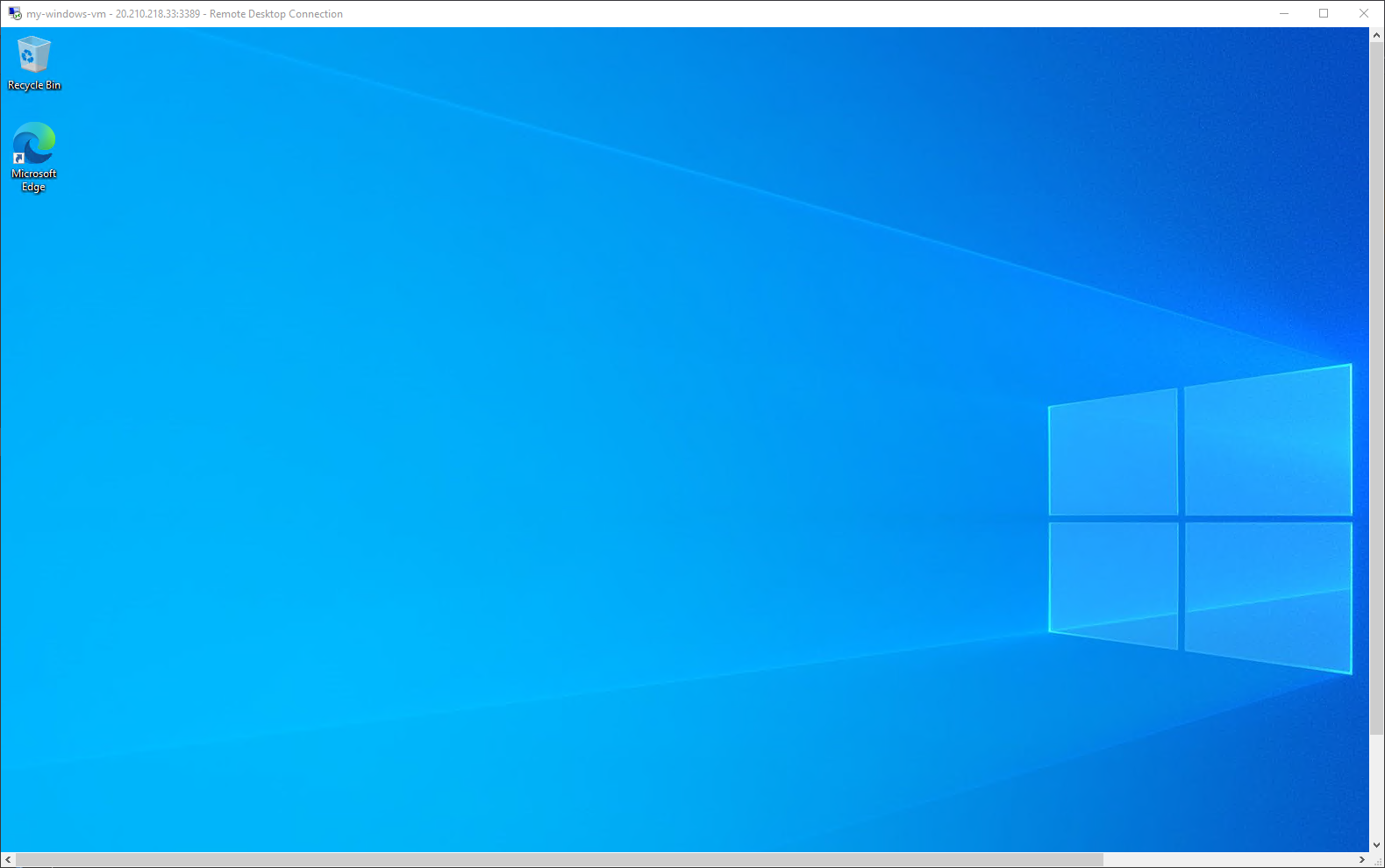
5. Por último, abra o navegador da web padrão na VM e tente acessar qualquer site.
Agora você pode navegar na internet, como mostrado abaixo, assim como faria em qualquer outro computador. Esta saída confirma que o tráfego HTTP e HTTPS está funcionando conforme esperado.
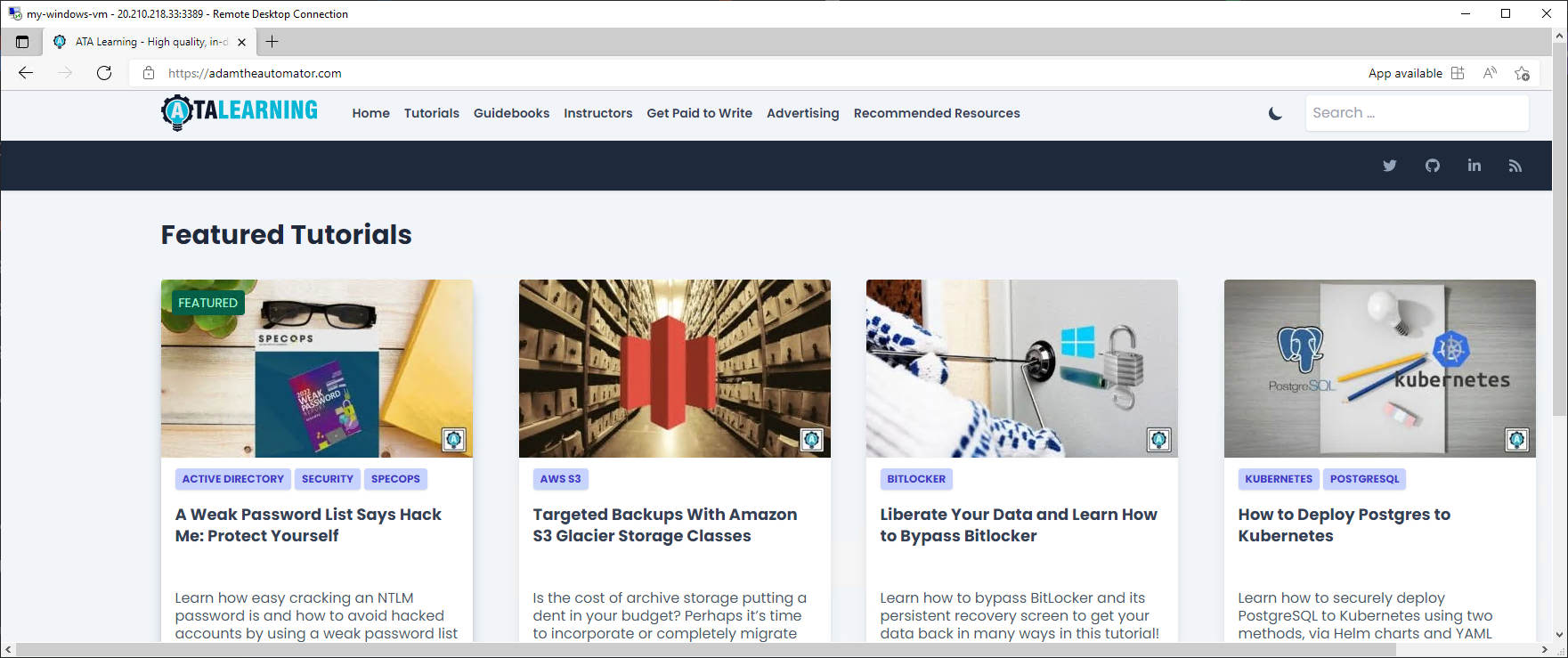
Conectando-se à VM com o Console Web/Bastion do Azure
Até agora, você viu como se conectar a uma VM via RDP. Mas em muitos casos, você não vai querer usar o RDP porque não é a maneira mais segura de se conectar. Qualquer pessoa com o arquivo RDP pode se conectar à sua VM.
Em vez disso, você pode usar o console web do Azure ou o Bastion, uma interface baseada na web, para se conectar à sua VM sem usar um cliente RDP. Por padrão, o Azure Bastion usa SSL/TLS para conectá-lo à sua VM com alguns cliques, sendo assim mais seguro do que usar o cliente RDP tradicional.
Para ver o Azure Bastion em ação, você irá criar um host básico do Azure Bastion e usar esse host para se conectar a uma VM.
1. Acesse a página do Bastion com o seguinte:
- Acesse a página Visão geral da VM à qual você deseja se conectar (my-windows-vm).
- Role para baixo no painel esquerdo até encontrar a seção Operação.
- Clique no menu Bastion para acessar a página do Bastion, onde você pode criar um Azure Bastion.
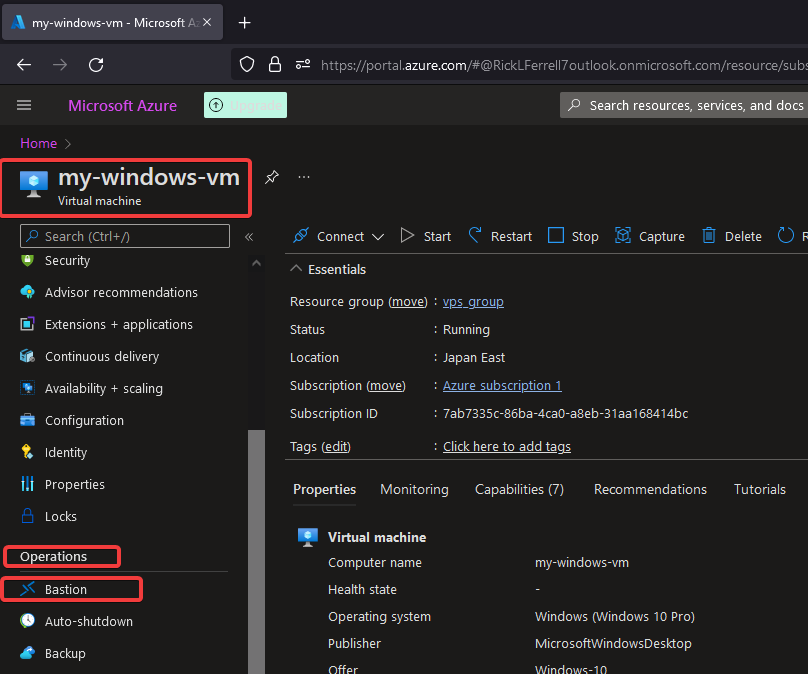
2. Em seguida, clique no botão Criar Azure Bastion usando as configurações padrão para criar um host básico do Azure Bastion no mesmo grupo de recursos que sua VM.
Para criar configurações mais avançadas, consulte a documentação do Azure Bastion e clique em Eu quero criar um Bastion por conta própria.
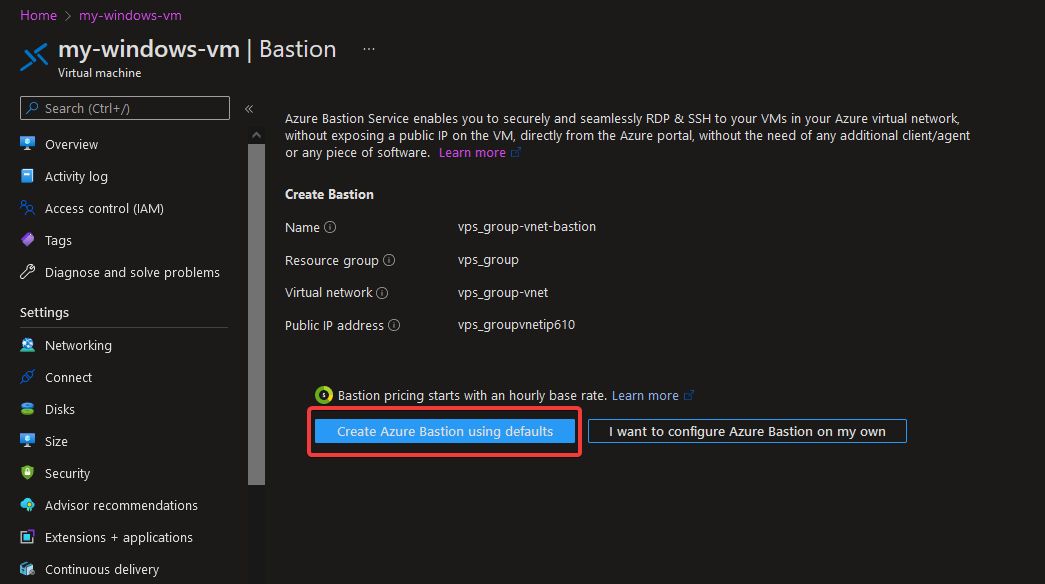
O processo de criação pode levar até 20 minutos para ser concluído.
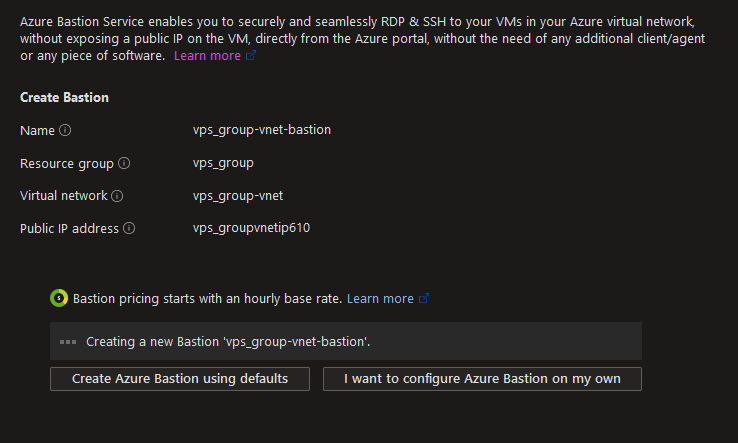
3. Uma vez concluído o processo de criação, forneça seu nome de usuário do administrador (ata1) e senha, e clique no botão Conectar para se conectar à sua VM.
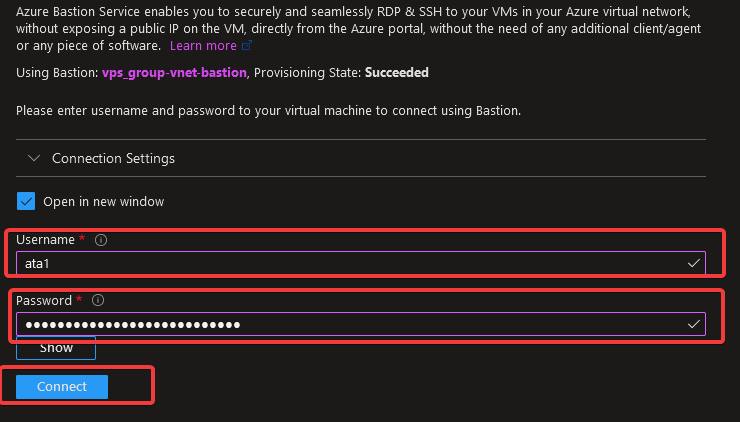
Se conseguir se conectar, verá a área de trabalho da sua VM no console web do Azure Bastion. Como em um cliente RDP, agora pode navegar pela área de trabalho da sua VM, mas de forma mais segura.
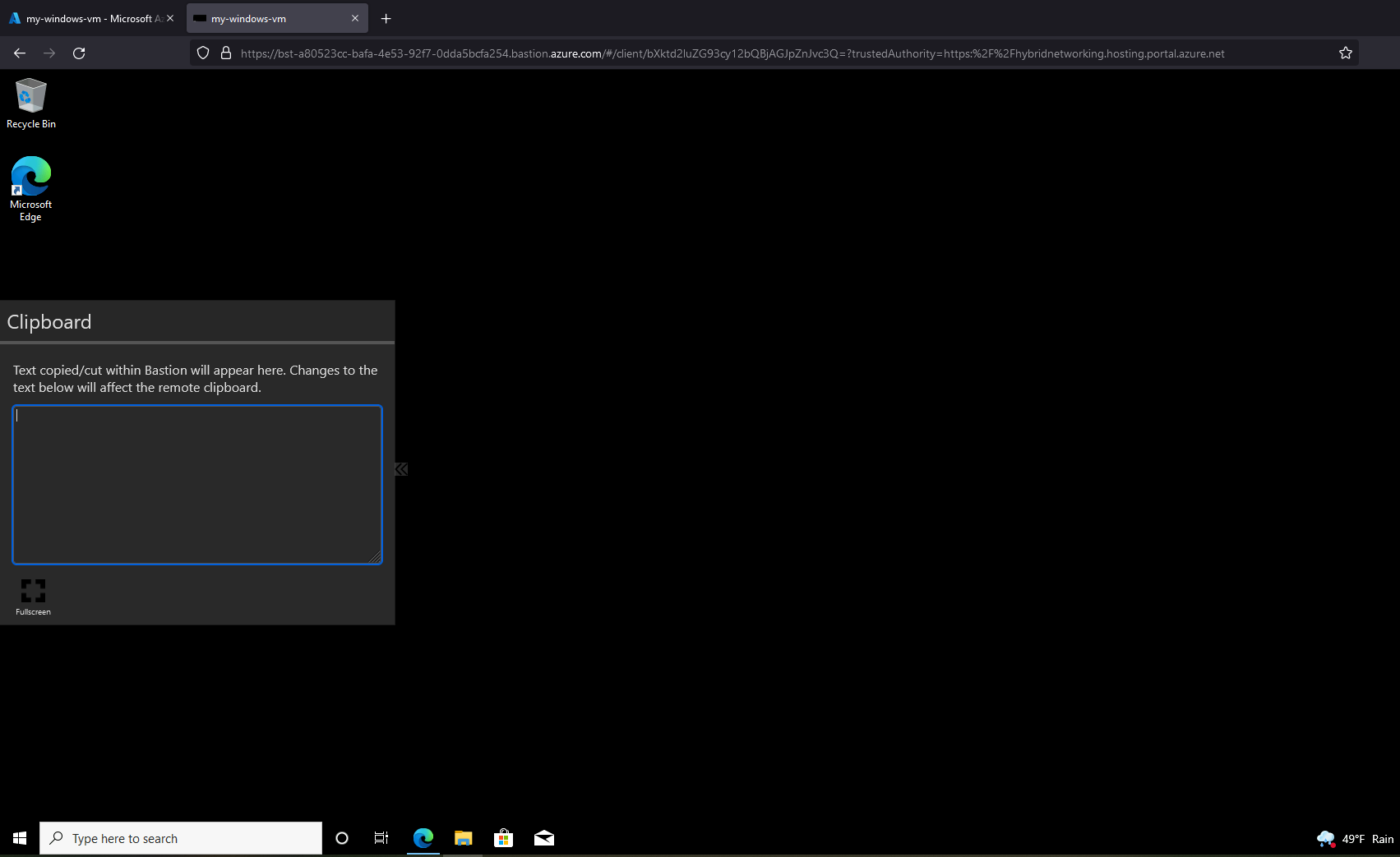
Limpeza de Recursos no Azure
Suponha que tenha se conectado com sucesso à sua VM, não apenas via RDP, mas também usando o Azure Bastion. No entanto, não se esqueça de que o preço do Azure depende dos seus recursos. Portanto, certifique-se de limpar os recursos não utilizados para evitar cobranças.
Para limpar seus recursos, você precisa excluir o grupo de recursos que contém todos os recursos que você usou.
1. Vá para a página do grupo de recursos do seu Bastion e clique em Excluir, conforme mostrado abaixo, para excluir o grupo de recursos.
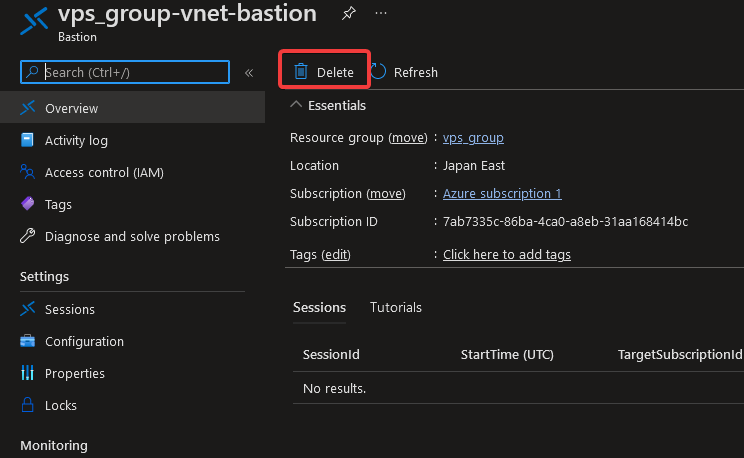
2. Agora, vá para a página de Máquinas Virtuais, marque a caixa ao lado da sua VM para selecioná-la e clique no botão Excluir (canto superior direito) para iniciar a exclusão da VM selecionada.
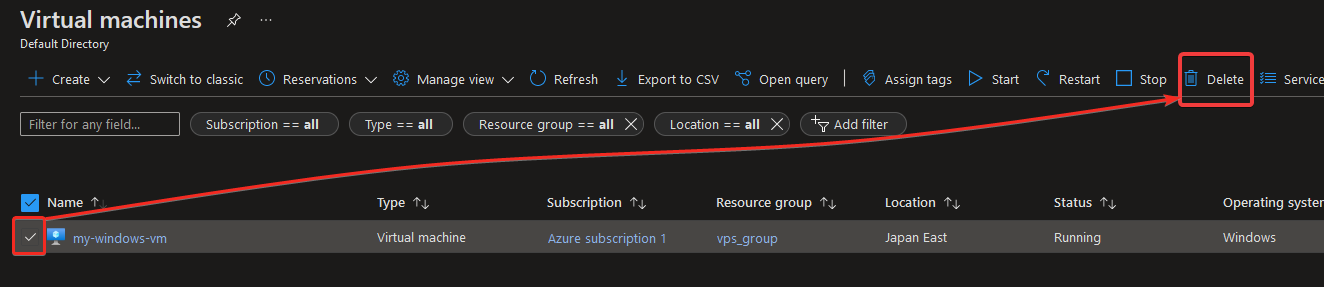
3. Por fim, digite sim e pressione Enter na janela pop-up, conforme mostrado abaixo, para confirmar a exclusão da sua VM. Certifique-se de ler a mensagem de aviso, pois esta ação é irreversível.
Neste ponto, você excluiu todos os recursos usados neste tutorial e não será mais cobrado por esses recursos.
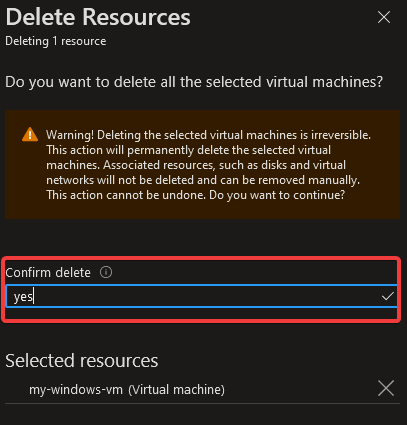
Conclusão
No tutorial, você aprendeu como se conectar à sua VM usando o Azure RDP. Você se conectou à sua VM via cliente RDP tradicional, que funciona perfeitamente bem. Mas você também percebeu que ao se conectar à sua VM, o Azure Bastion é uma opção muito mais segura e melhor.
Você prefere usar um cliente RDP ou o Azure Bastion? Como ambos os métodos funcionam, a escolha é totalmente sua. Mas, para se preparar para o pior, que tal aprender mais sobre solucionar problemas comuns em VMs?













